硬碟壞扇區

目錄
硬碟機壞段如何運作
現代硬碟機包含數十億個微小磁區,每個磁區儲存 512 位元組或 4 KB 的資料。當任何磁區無法通過完整性檢查時,作業系統會將其標示為 壞扇區. .出現這種故障通常有兩個原因:
檔案系統層級的損毀
機械或磁性碟片損壞
由於這些原因根本不同,因此資料的可復原性也有很大的差異。.
硬碟機壞區類型
1.邏輯損壞磁區
A 邏輯壞扇區 發生於磁區結構損毀時,即使實體磁碟仍完好無損。典型的原因包括
寫入時突然斷電
系統當機
惡意軟體
檔案系統不一致
不當移除外接式硬碟機
特徵
表面物理性能良好
Windows 可能會因為校驗和錯誤而將磁區標記為「壞」磁區
磁區內的資料可能仍可復原
固定性
邏輯損壞的磁區通常是可以修復的,因為問題是以軟體為基礎。CHKDSK 或磁區修復公用程式等工具可以重新對應或重建元資料。由於磁碟表面未受損壞、, 資料復原軟體 通常可以提取大部分或全部丟失的檔案。.
2.實體損壞磁區
A 實體壞扇區 發生於磁碟盤遭受真正的永久性損害時。原因包括
頭部撞擊
磁性隨時間衰減
塵埃污染
機械磨損
極度震動或跌落
特徵
表面永久損壞。.
可能會出現點擊、嗡嗡或磨擦聲。.
磁碟 SMART 可能會報告 「重新配置的磁區」、「無法修正的錯誤」 或 「待處理的磁區」。“
固定性
實體損壞磁區 不能 進行維修。唯一可行的解決方案是:
立即停止寫入磁碟。.
逐個磁區複製磁碟機。.
使用專用軟體從複製本中復原資料。.
資料復原能力取決於有多少磁區受損。當故障嚴重時,可能需要專業的無塵室服務。.
邏輯與實體損壞磁區
在處理硬碟機問題時,使用者最常遇到的問題之一就是出現 壞扇區. .然而,並非所有的損壞磁區都是一樣的。它們通常分為兩種類型: 邏輯壞扇區 和 實體壞扇區. .許多使用者假設每個損壞的磁區都是永久性的,但事實上,這兩種類型在如何形成、如何影響硬碟機,以及如何修復上有很大的差異。.
為了幫助您清楚瞭解兩者的差異,並選擇正確的修復或復原方法,以下對照表強調了邏輯損壞磁區與實體損壞磁區之間的主要區別。.
特點 | 邏輯損壞磁區 | 實體損壞磁區 |
原因 | 軟體損壞 | 機械或磁性損壞 |
可以維修嗎? | 是 | 沒有 |
資料復原性 | 高 | 中-低(取決於嚴重性) |
症狀 | 檔案錯誤、讀取速度緩慢 | 點擊、凍結、SMART 警示 |
建議行動 | CHKDSK、軟體掃描 | 磁碟複製、專業復原 |
資料可以從損壞磁區的硬碟機復原嗎?
如何從損壞磁區的硬碟機安全復原資料

步驟 1:停止寫入磁碟機
避免在磁碟上複製、下載或安裝任何東西。新的寫入內容可能會覆蓋可復原的資料。.
步驟 2:建立磁區層級複製(可選但建議使用)
如果 HDD 出現物理症狀(咔嗒聲、凍結),請先複製硬碟機。這可保護您的資料免受額外損害。.
步驟 3:執行唯讀資料復原工具
選擇能夠掃描不穩定磁區的解決方案。專業的工具能提高復原成功率,因為它能以受控、安全的方式讀取硬碟機。. Magic Data Recovery 是一個 推薦的資料復原工具, 它支援超過 5000 種檔案類型。.
步驟 4:擷取檔案並備份
總是恢復到 另一個驅動器 以防止覆寫。.
如何修復邏輯硬碟機的損壞磁區
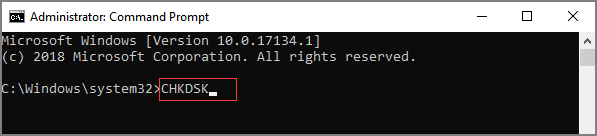
如果您確認問題符合邏輯,您可以使用修復它們:
方法 1:Windows CHKDSK
- 以管理員身份開啟 Command Prompt。.
- 輸入:
chkdsk C:/f /r
- 重新啟動並允許 Windows 進行掃描。.
方法 2:製造商診斷工具
Seagate、Western Digital、Toshiba 及其他公司提供公用程式,以重新映射較弱的區段。.
方法 3:磁碟表面掃描工具
這些工具會讀取每個磁區以偵測損毀的區域,並修復不一致的元資料。.
總結
如果您的硬碟出現不穩定的跡象或無法讀取的區域,及早採取行動可大幅增加還原檔案的機會。邏輯問題通常可以修復,而實體損壞則需要謹慎的唯讀復原。.
準備好之後,您可以下載 Magic Data Recovery 安全地掃描您的硬碟機,並 復原可存取的資料 而不會對磁碟造成額外的壓力。.
支援 Windows 7/8/10/11 和 Windows Server
硬碟壞扇區常見問題
1.通常是什麼原因導致硬碟機磁區損毀?
2.這些有問題的磁區可以修復嗎?
3.是否可能從損壞磁區的硬碟機復原檔案?
4.如何判斷是否為物理性損害?
5.執行 CHKDSK 是否有助於修復損壞的磁區問題?
6.繼續使用有磁區問題的硬碟機安全嗎?
7.檢索重要檔案最安全的方法是什麼?
Erin Smith 是 Amagicsoft 公認最專業的作家之一。過去 10 年來,她不斷磨練自己的寫作技巧,幫助數百萬讀者解決技術問題。.



